■概要
ドキュメントツールCodaでタスクや顧客情報を管理し、営業支援ツールboardへ手作業で転記する業務に手間を感じていませんか。このような反復作業は、入力ミスや更新漏れの原因にもなり得ます。
このワークフローを活用すれば、Codaで特定の条件に合う行が作成された際に、boardへ顧客情報を自動で登録できます。Codaとboard間の面倒な連携作業を自動化し、業務の正確性と効率を高めます。
■このテンプレートをおすすめする方
■このテンプレートを使うメリット
■フローボットの流れ
※「トリガー」:フロー起動のきっかけとなるアクション、「オペレーション」:トリガー起動後、フロー内で処理を行うアクション
■このワークフローのカスタムポイント
■注意事項


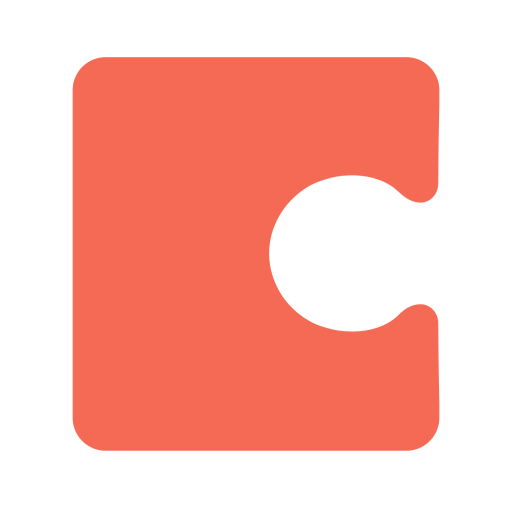

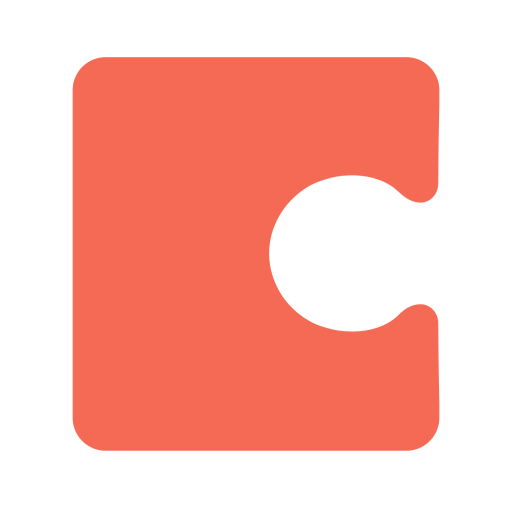
 新しい顧客が作成または更新されたら
新しい顧客が作成または更新されたら
 新しい案件が登録されたら
新しい案件が登録されたら
 新しい案件が登録または更新されたら
新しい案件が登録または更新されたら
 新しい案件が登録または更新されたら(失注含む)
新しい案件が登録または更新されたら(失注含む)
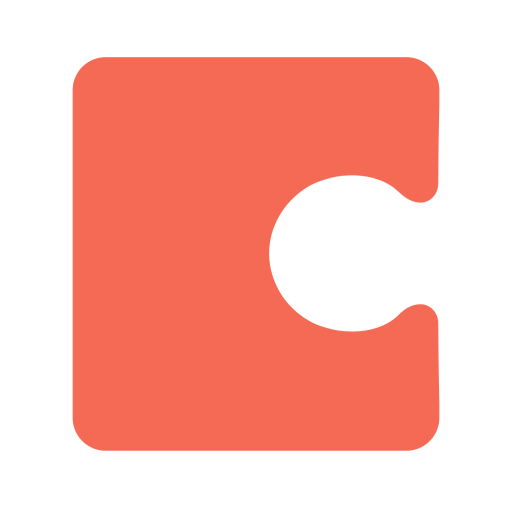 テーブルで行が作成されたら
テーブルで行が作成されたら
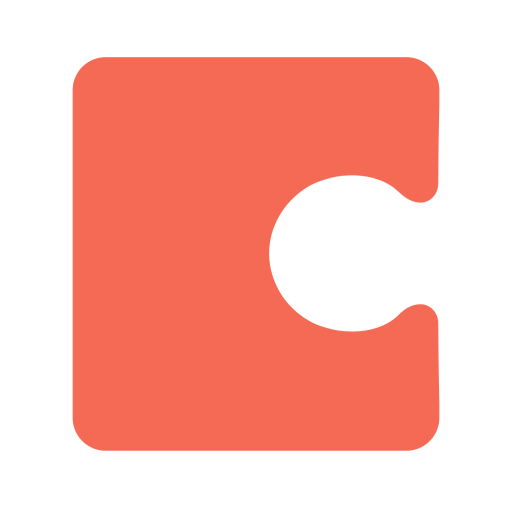 テーブルで行が更新されたら
テーブルで行が更新されたら
 顧客の登録
顧客の登録
 顧客の取得
顧客の取得
 顧客リストの取得(タグで検索)
顧客リストの取得(タグで検索)
 案件の登録(一括請求)
案件の登録(一括請求)
 案件の登録(定期請求)
案件の登録(定期請求)
 案件リストの取得
案件リストの取得
 案件詳細を取得
案件詳細を取得
 【非推奨】案件ステータスの更新
【非推奨】案件ステータスの更新
 請求リストの取得
請求リストの取得
 請求ステータスの変更
請求ステータスの変更
 請求書を更新
請求書を更新
 特定の案件の請求書IDを取得
特定の案件の請求書IDを取得
 請求書の取得
請求書の取得
 案件の更新(一括請求)
案件の更新(一括請求)
 案件の更新(定期請求)
案件の更新(定期請求)
 案件の削除
案件の削除
 受注ステータスの変更
受注ステータスの変更
 案件のロック
案件のロック
 新しい顧客が作成または更新されたら
新しい顧客が作成または更新されたら 新しい案件が登録されたら
新しい案件が登録されたら 新しい案件が登録または更新されたら
新しい案件が登録または更新されたら 新しい案件が登録または更新されたら(失注含む)
新しい案件が登録または更新されたら(失注含む) 顧客の登録
顧客の登録 顧客の取得
顧客の取得 顧客リストの取得(タグで検索)
顧客リストの取得(タグで検索) 案件の登録(一括請求)
案件の登録(一括請求) 案件の登録(定期請求)
案件の登録(定期請求) 案件リストの取得
案件リストの取得 案件詳細を取得
案件詳細を取得 【非推奨】案件ステータスの更新
【非推奨】案件ステータスの更新 請求リストの取得
請求リストの取得 請求ステータスの変更
請求ステータスの変更 請求書を更新
請求書を更新 特定の案件の請求書IDを取得
特定の案件の請求書IDを取得 請求書の取得
請求書の取得 案件の更新(一括請求)
案件の更新(一括請求) 案件の更新(定期請求)
案件の更新(定期請求) 案件の削除
案件の削除 受注ステータスの変更
受注ステータスの変更 案件のロック
案件のロック 発注先の登録
発注先の登録 見積書の取得
見積書の取得 見積書を更新
見積書を更新 請求書を更新(明細をカンマ区切りで指定)
請求書を更新(明細をカンマ区切りで指定) 見積書を更新(明細をカンマ区切りで指定)
見積書を更新(明細をカンマ区切りで指定) 納品書の取得
納品書の取得 納品書を更新
納品書を更新 納品書を更新(明細をカンマ区切りで指定)
納品書を更新(明細をカンマ区切りで指定) 請求リストの取得(受注ステータスを指定)
請求リストの取得(受注ステータスを指定) 発注を登録(一括支払)
発注を登録(一括支払) 発注を登録(定期支払)
発注を登録(定期支払) 発注を登録(分割支払)
発注を登録(分割支払) 顧客の更新
顧客の更新 特定の案件の見積書IDを取得
特定の案件の見積書IDを取得 発注の一覧を取得
発注の一覧を取得 発注先の一覧を取得
発注先の一覧を取得 発注先の取得
発注先の取得 発注先を削除
発注先を削除 発注先の更新
発注先の更新 検収書を更新
検収書を更新 発注書の更新
発注書の更新 顧客支社の一覧を取得
顧客支社の一覧を取得 顧客支社の取得
顧客支社の取得 案件の登録(分割請求)
案件の登録(分割請求) 案件の更新(分割請求)
案件の更新(分割請求)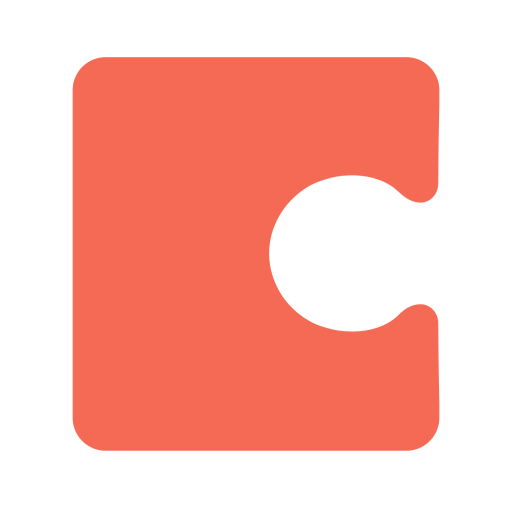 テーブルで行が作成されたら
テーブルで行が作成されたら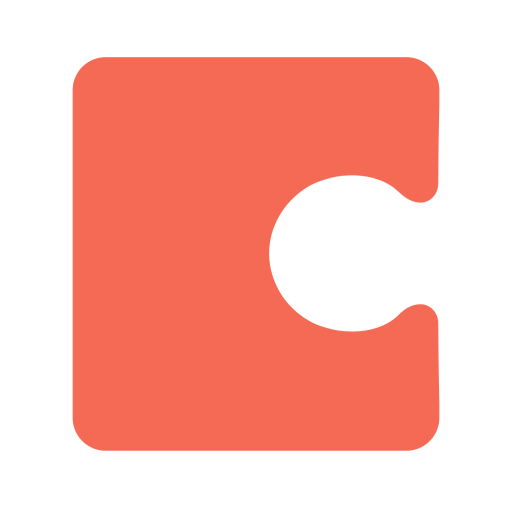 テーブルで行が更新されたら
テーブルで行が更新されたら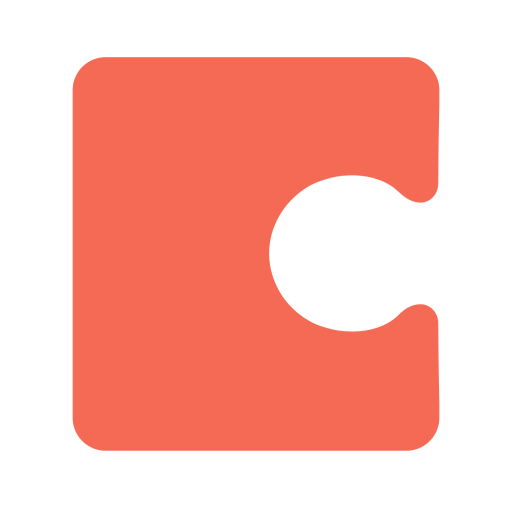 テーブルに行を追加
テーブルに行を追加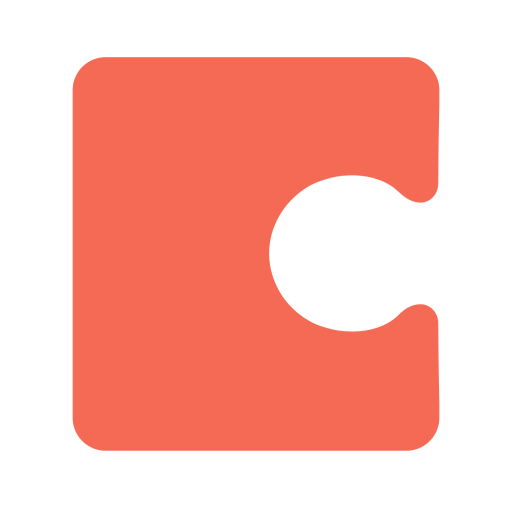 テーブルの行を更新
テーブルの行を更新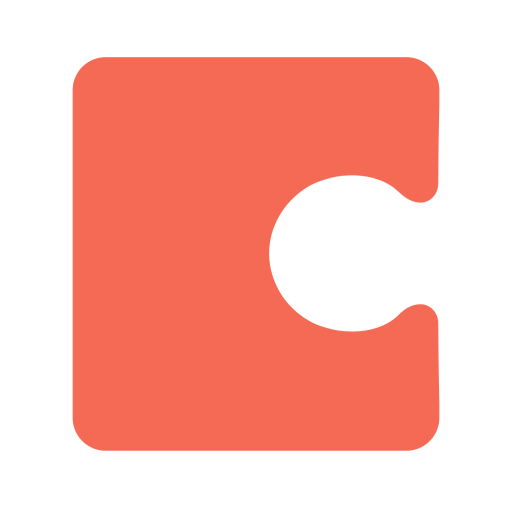 テーブルの行を検索
テーブルの行を検索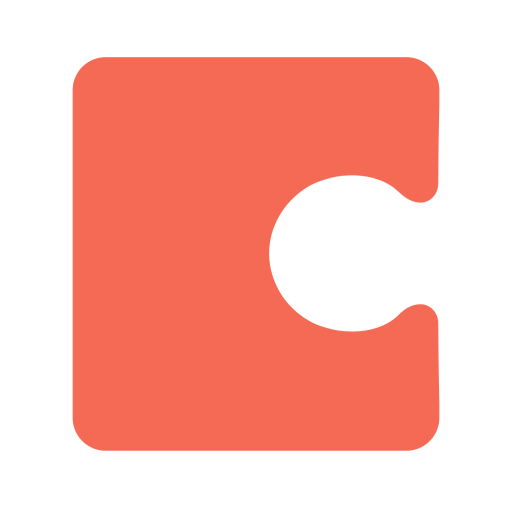 テーブルの行を取得
テーブルの行を取得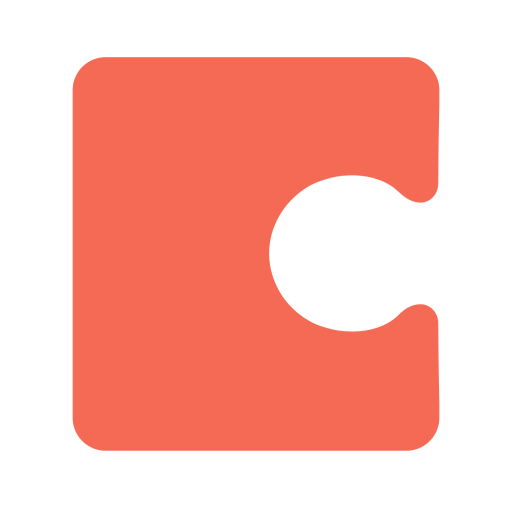 テーブルの行を削除
テーブルの行を削除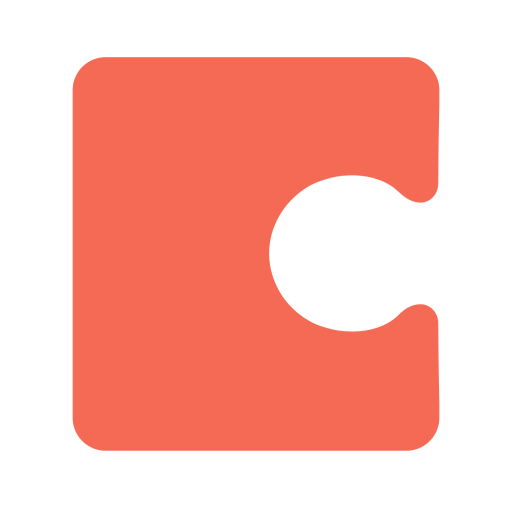 ページを作成
ページを作成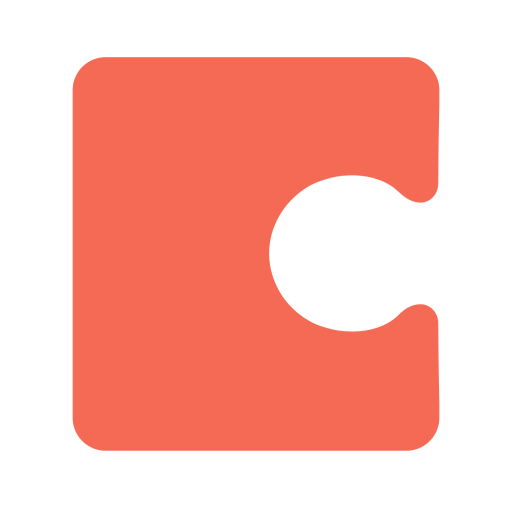 権限を追加
権限を追加